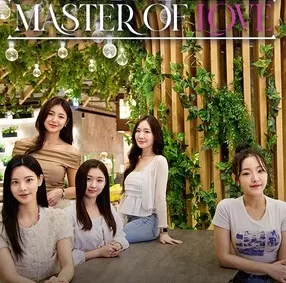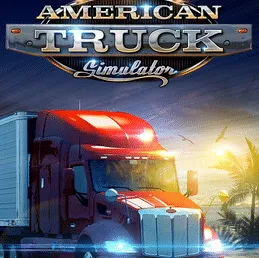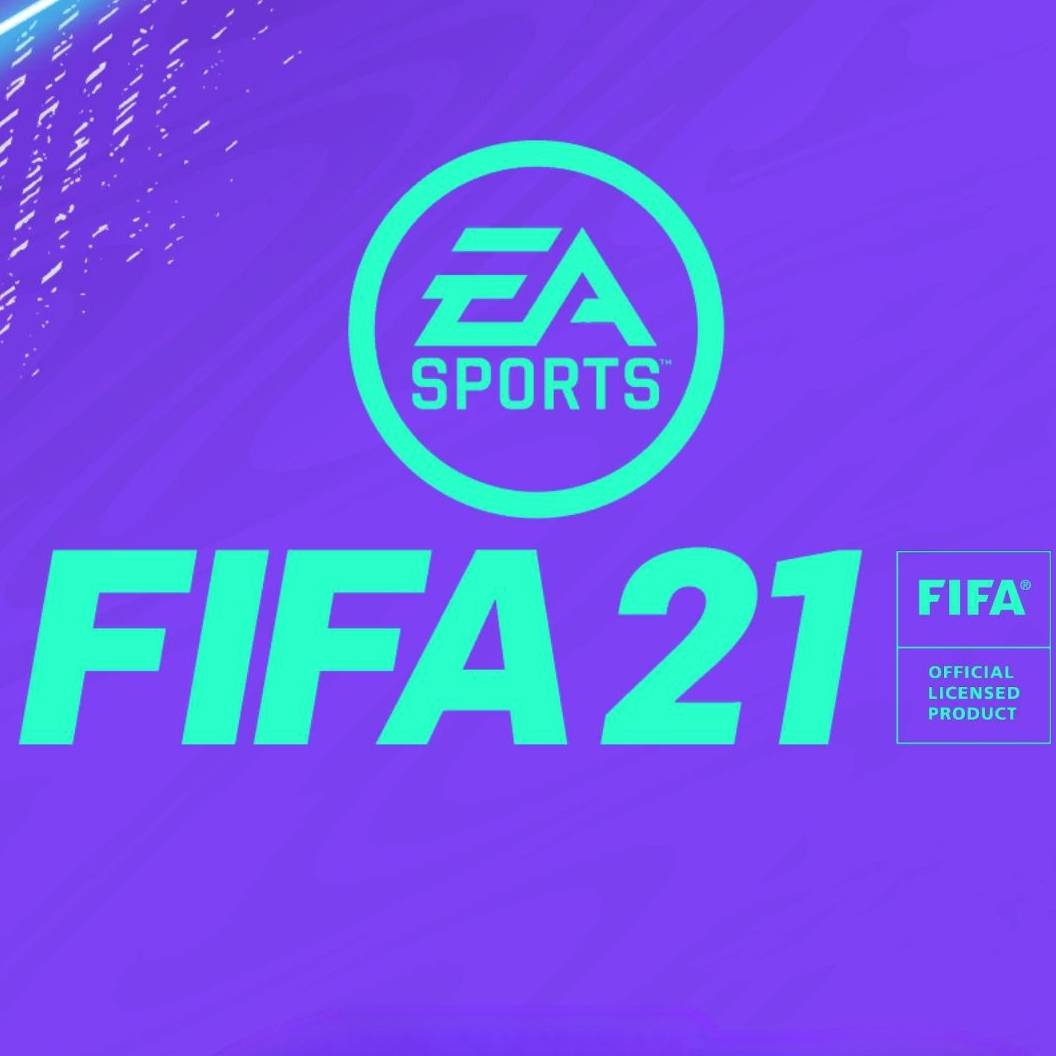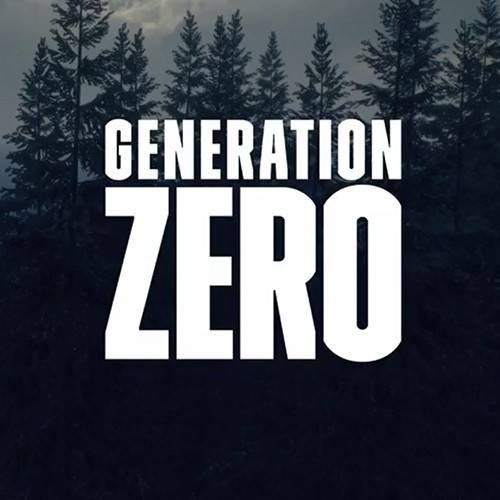- WinSCPV6.1.2.13797最新版
- 版本:WinAll
- 类别:FTP 工具
- 大小:10.62 MB
- 时间:2025-12-11
软件介绍
评论内容
WinSCP电脑版是一款电脑用的服务器软件,能够帮助用户进行服务器选择,辅助用户使用,让用户能够更好的进行办公使用,能够及时与上下级进行沟通,方便用户进行日常的交流。
WinSCP电脑版优势
WinSCP与Windows完美集成(拖拽,URL,快捷方式)
WinSCP支持所有常用文件操作
WinSCP支持基于SSH-1、SSH-2的SFTP和SCP协议
WinSCP支持批处理脚本和命令行方式
软件亮点
1、当你需要上传一个本地文件到服务器时,你可能会先打开本地目录,然后到正确的服务器目录打开相应的目录,然后切换到本地目录,也切换到正确的服务器目录,如果你这样做,那么你就落后于时代了;
2、Winscp工具具有“同步浏览”功能。顾名思义,它支持在本地目录和服务器目录之间同时浏览。当您切换到左侧目录a时,右侧的服务器文件窗口会自动切换到目录a,省去了手动切换的麻烦;
3、要实现同步浏览,首先将本地目录和服务器目录设置为相同,路径可以不同,但子目录列表需要大致相同,例如左侧的“coreinclude”,右侧的“/core/include”,然后单击“Command->同步浏览”,此时,当您在一个窗口中切换目录时,另一个窗口会自动切换到相应的目录。

软件特色
1、如果您希望快速修改服务器上的文件,而不是在重复保存文件后手动上传文件,您可以在服务器文件列表中右键单击待修改的文件,单击“编辑”。默认使用winscp工具的文本编辑器对文件进行编辑。点击“保存”后,不需要手动上传文件。Winscp支持监控文件保存事件,自动上传文件;
2、如果你想调用你最喜欢的编辑器来编辑文件,比如editplus,notepad 等等,你可以通过转到选项->选项->编辑器并在这里设置你想要的编辑器来个性化它;
3、默认情况下,winscp将在windows临时目录中为您编辑的文件创建一个临时副本。您也可以通过“选项>选项>存储”来更改临时文件的存储路径。
WinSCP电脑版使用教程
打开WinSCP软件,选择“New”,新建连接。
在“Hostname”处填入主机IP,再填入用户名、密码。选“Login”登录,也可以选“Save”保存这个连接,方便以后使用。
登录后会出现左侧本地、右侧连接的Linux系统界面。
红色框中图片图标从左到右功能依次为:上一层、根目录、家目录、刷新显示。
复制文件只需要直接选中文件拖到另一侧即可。
winscp中文版特点
1、友好的图形操作界面。如果默认界面不喜欢的话,还可以在选项界面中更改皮肤。
2、支持多国语言。
3、可以把上传功能集成到windows右键菜单,支持拖拽操作。
4、带有复制、粘贴、删除、重命名、移动等常用文件操作功能,也可以快速更改某个文件夹的权限。
5、支持协议众多:FTP、SFTP、FTPS、SCP。
6、可以使用批处理和命令行。
7、带有比较目录、同步、同步浏览、查找文件、清除缓存等额外有用功能。
8、内置文本编辑器。
9、支持SSH。
10、能够保存多个ftp会话。
11、拥有绿色版,不怕系统重装。
网友评论
还没有评论,快来抢沙发吧!
相关软件
手游排行榜
- 最新排行
- 最热排行
- 评分最高
-
角色扮演 大小:237.5MB
-
塔防策略 大小:717.4MB
-
塔防策略 大小:259.01MB
-
休闲益智 大小:172MB